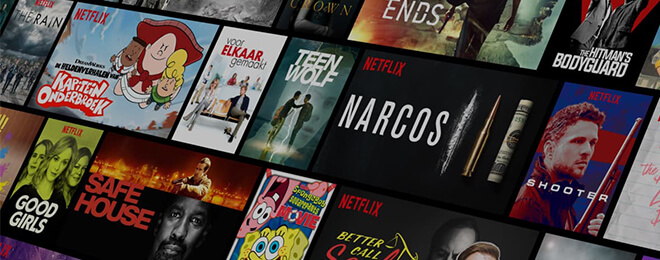MacBook batterijgebruik controleren en energie-instellingen wijzigen
MacBook batterijgebruik en batterijpercentage controleren vanaf macOS Big Sur en hoe de energie-instellingen wijzigen. lees verder ▸
Als je in het bezit bent van een MacBook, dan is de batterijduur over het algemeen uitstekend. Helemaal wanneer je een Mac met Apple's eigen processor hebt. Sinds macOS Big Sur kun je het batterijgebruik beperkt controleren en kun je het batterijpercentage raadplegen via het bedieningspaneel.
Daarnaast kunnen MacBook eigenaren hun batterij geoptimaliseerd opladen zodat de levensduur wordt verlengd. Dit zorgt ervoor dat de accu beter zal blijven presteren op langere termijn. lees verder ▸
WhatsApp gebruik en het aantal verstuurde berichten bekijken
Met behulp van deze tip leggen we uit hoe je jouw WhatsApp gebruik kunt controleren en hoeveel berichten je hebt verstuurd. lees verder ▸
WhatsApp is en blijft op dit moment de meest gebruikte berichtendienst om gesprekken te voeren met je vrienden, kennissen, zakelijke contacten en mer. Vreemd is dit niet, want de app is beschikbaar op vrijwel iedere 'smartphone'.
Heb je enig idee hoe vaak je deze applicatie gebruikt? Vanaf iOS 12 kun je natuurlijk je schermtijd controleren en achterhalen hoe lang je WhatsApp hebt gebruikt, maar echt harde cijfers zijn dit niet. Daarom is het interessanter om de statistieken van de chatdienst zelf te bekijken. Zo zie je bijvoorbeeld in één oog opslag hoeveel berichten je naar iemand hebt verstuurd. lees verder ▸
OS X: Bestanden die in gebruik zijn verwijderen uit de prullenmand
Soms kan het zijn dat er bestanden vast zitten in de prullenmand en dat je deze niet kunt verwijderen omdat ze 'in gebruik zijn'. Lees hier je dit oplost... lees verder ▸
De prullenmand in OS X verzamelt alle content die je wil verwijderen van je Mac. Wanneer je een bestand wil verwijderen kan dit via het context-menu, via de cmd⌘ + backspace op je toetsenbord of door het bestand naar de prullenmand te slepen.
Het bestand is dan nog niet in zijn geheel verwijderd van je Mac, hiervoor dien je eerst de prullenmand te legen. Open hiervoor de prullenmand en klik op de knop ‘Leeg’ of klik met behulp van een secundaire-klik (rechtermuisknop) op het prullenmand icon in het Dock en selecteer ‘Leeg prullenmand’. lees verder ▸
iOS: Gegevens van diagnose en gebruik verzenden naar Apple (uitschakelen)
Veel iOS gebruikers klagen nog steeds over een slecht werkende iOS 8 na de vele updates en bugfixes. Ook al zijn de meeste problemen opgelost, toch zijn er nog een aantal kleine bugs onder de iOS gebruikers. Je kunt Apple helpen hun software en producten te verbeteren door 'diagnose en gebruik' in te schakelen. lees verder ▸
Veel iOS gebruikers klagen nog steeds over een slecht werkende iOS 8 na de vele updates en bugfixes. Ook al zijn de meeste problemen opgelost, toch zijn er nog een aantal kleine bugs onder de iOS gebruikers. Je kunt Apple helpen hun software en producten te verbeteren door 'diagnose en gebruik' in te schakelen.
Je stuurt dan automatisch iedere dag gegevens door naar Apple met betrekking tot het gebruik van de software en apparaat. Dit houdt in dat je crashende apps, gegevens, mogelijke problemen, enzovoorts doorstuurt naar Apple waardoor deze een analyse kunnen maken van veel voorkomende problemen. lees verder ▸
Tijdslimieten instellen op een Mac
In OS X is het mogelijk een tijdlimiet in te stellen op je Mac, hierdoor kun je allen gebruik maken van de Mac tussen de opgegeven tijden. Op zich geen spectaculaire functie, tenzij je niet wilt dat d... lees verder ▸
In OS X is het mogelijk een tijdlimiet in te stellen op je Mac, hierdoor kun je allen gebruik maken van de Mac tussen de opgegeven tijden. Op zich geen spectaculaire functie, tenzij je niet wilt dat dochter- of zoonlief tot midden in de nacht op het wereld wijde web kan surfen. Uiteraard is deze optie ook handig in het bedrijfsleven om er voor te zorgen dat er geen overuren worden gemaakt ;-). Naast een vaste periode kun je er ook voor kiezen om een gebruiksduur in te stellen per dag. Dit wil zeggen dat je de Mac gedurende 3, 4, 5, enzovoorts uren kunt gebruiken per dag. De optie om een tijdlimiet in te stellen vind je terug in het 'ouderlijk toezichtmenu' van de Systeemvoorkeuren. Er zijn drie verschillende soorten periodes, zo kun je een tijdlimiet instellen voor de doordeweekse dagen, het weekend en bedtijd. Volg de onderstaande stappen om een tijdslimiet in te stellen. lees verder ▸